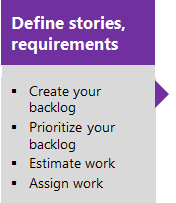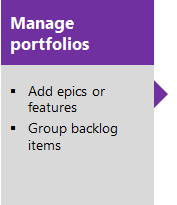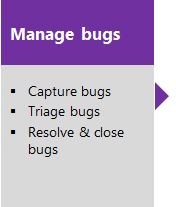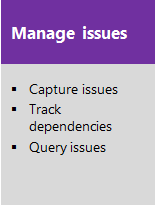Projektek kezelése hátralékokkal
Azure DevOps Services | Azure DevOps Server 2022 – Azure DevOps Server 2019
A hátralékokkal úgy tervezheti meg a projektet, hogy felhasználói történeteket vagy követelményeket ad hozzá a termékhátralékhoz. A terv bevezetésével megkezdheti a kódfejlesztést.
Ha Ön projektadminisztrátor, olvassa el az Azure Boards konfigurálása és testreszabása című témakört, amely bemutatja, hogyan definiálhat terület- és iterációs útvonalakat, és hogyan szabhatja testre a munkaelem-típusokat. Projekt létrehozásakor vagy csapat hozzáadásakor az Azure Boards automatikusan létrehoz egy hátralékot. Minden csapat saját termékhez, portfólióhoz és sprint hátralékhoz férhet hozzá. További információ: About teams and Agile tools.
Tudnivalók a hátralékokról
Az Azure Boards-teendőlista azoknak a munkaelemeknek a rangsorolása, amelyek végigvezetik a fejlesztési csapat munkáját. A hátralék segít a projekt hatókörének kezelésében, és elősegíti a hatékony kommunikációt és együttműködést a szoftverfejlesztési életcikluson keresztül.
A következő feladatok végrehajtásához használjon hátralékokat:
- Felhasználói történetek, termékhátrelményelemek vagy követelmények definiálása
- A hátralék átrendezés
- Részletek és becslések hozzáadása a hátralékelemekhez
- Tömeges frissítés
- Elemek húzása sprintre
- Hátralékelemek leképezése egy hierarchián belül
- Tekintse át a több csapathoz rendelt munkahierarchiát vagy -portfóliót
- Munka előrejelzése
- Összesítési folyamat, darabszám vagy összeg megjelenítése
- Felhasználói történetek, termékhátrelményelemek vagy követelmények definiálása
- A hátralék átrendezés
- Részletek és becslések hozzáadása a hátralékelemekhez
- Tömeges frissítés
- Elemek húzása sprintre
- Hátralékelemek leképezése egy hierarchián belül
- Tekintse át a több csapathoz rendelt munkahierarchiát vagy -portfóliót
- Munka előrejelzése
Feljegyzés
További információ: Hátralékok, táblák és tervek. Ha nem látja a kívánt munkaelemeket a hátralékon vagy a táblán, olvassa el a hátralékok és táblák beállítása című témakört.
Termék- és portfolió-hátralékok
A hátralékok listákként jelenítik meg a munkaelemeket. A termék-hátralék a projekttervet, a csapat által megvalósítani kívánt ütemtervet jelöli. Emellett adattárat is biztosít a csapat nyomon követéséhez és megosztásához szükséges összes információról.
Az Agilis módszertanokban a portfolió-teendőlista lehetővé teszi, hogy a hátralékot egy hierarchiába csoportosítsa és rendszerezze. Megjelenítheti azokat a magas szintű kezdeményezéseket, eposzokat vagy projekteket, amelyeken a szervezet hosszabb ideig tervez dolgozni. Ezek a kezdeményezések gyakran túl nagyok vagy összetettek ahhoz, hogy egyetlen csapat hátralékának hatókörébe illeszkedjenek. Magasabb szintű koordinációt és tervezést igényelnek.
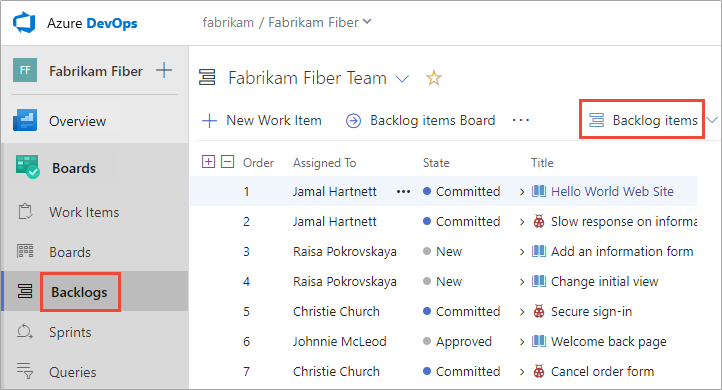
Hátralék konfigurálása
Feljegyzés
Hogyan hozzáadni egy hátralékot vagy táblát? Nem adhat hozzá hátralékokat vagy táblákat. Hozzáadhat egy csapatot, amely automatikusan konfigurálva van saját hátralékokkal és táblákkal. További információ: About teams and Agile tools.
Minden hátralék egy csapathoz van társítva, és a csapat konfigurációs beállításai határozzák meg a csapat teendőlistán megjelenő munkaelemeket. A csapatadminisztrátor a következő feladatokat végzi el a csapatához:
- Válassza ki a csapat számára aktív területútvonalakat. A csapat hátralékában csak az ezekhez a területekhez rendelt munkaelemek jelennek meg.
- Állítsa be a csapat hátralékából származó munkaelemek definiálásakor használt alapértelmezett területelérési és iterációs útvonalat.
- Válassza ki a csapat számára aktív iterációs útvonalakat.
- Határozza meg, hogy mely hátralékszintek aktívak a csapat számára.
- A hibák kezelésének meghatározása követelményekként vagy feladatként.
További információért tekintse át az alábbi cikkeket:
- Iterációs (sprint) útvonalak definiálása és a csapat iterációinak konfigurálása
- Területútvonalak definiálása és csapathoz rendelése
- Hátralékszintek kiválasztása
- Hibák megjelenítése hátralékokon vagy táblákon
Tipp.
A csapattagok több eszközzel is konfigurálhatják a teendőlista nézetét: Egy szint kibontása/összecsukása, Oszlopbeállítások, Hátralékszint-választó, Nézetbeállítások és Szűrő eszköztár. Az egyes hátralékszintekhez megadott beállítások eltérőek, és mindaddig megmaradnak, amíg nem változnak. További információ: A hátraléknézet konfigurálása.
Gyakori teendőlista-konfigurációk több csapathoz
Kérdés: Meg tud határozni egy olyan hátralékkkonfigurációt, amelyre több csapat is előfizethet?Válasz: Nem. Minden csapat saját csapatbeállításokat és hátralékkkonfigurációkat szabályoz.
Mivel minden felhasználó konfigurálhatja a saját oszlopbeállításait és nézetbeállításait, nem konfigurálható közös teendőlista-nézet az összes csapathoz. Emellett nincsenek alapértelmezett oszlopbeállítások, amelyek az egyes csapatokhoz beállíthatók.
Mivel minden felhasználó konfigurálhatja a saját oszlopbeállításait és nézetbeállításait, nem konfigurálható közös teendőlista-nézet az összes csapathoz. A folyamatkonfiguráció szerkesztésével azonban meghatározhatja az összes csapattag alapértelmezett oszlopbeállítását. További információ: Folyamatkonfiguráció XML-elemhivatkozása, Alapértelmezett oszlopok beállítása.
Munkaelemek definiálása és a teendőlista létrehozása
Készítse el a projekttervet egy munkaelemekből álló hátralék létrehozásával. Ezek az elemek a teljesítendő funkciókat, követelményeket, felhasználói történeteket vagy egyéb feladatokat jelölik. A portfolió-hátralékok támogatják a munka hierarchikus módon történő rendszerezését. Segítenek nyomon követni a számos történetre vagy követelményre támaszkodó főbb termékkezdeményeket vagy forgatókönyveket. A különböző típusú munkaelemek segítenek nyomon követni a különböző munkatípusokat, például a felhasználói történeteket, a feladatokat, a hibákat és a problémákat.
Hátralék prioritása vagy veremsorrendje
A lap elemeinek hozzáadása vagy áthelyezése határozza meg az egyes teendőlisták elemeinek sorrendjét. További információt a hátralék átrendezéséről itt talál.
A hátraléklistában lévő elemek húzásával egy háttérfolyamat frissíti a Stack Rank (Agile and Capability Maturity Model Integration ( CMMI) folyamatokat vagy a Hátralék prioritása (Scrum-folyamat) mezőket. A rendszer ezeket a mezőket használja a termék, funkció, epikus vagy egyéb portfolió-hátralék elemeinek relatív rangsorolásának nyomon követésére. Alapértelmezés szerint ezek a mezők nem jelennek meg a munkaelem-űrlapon.
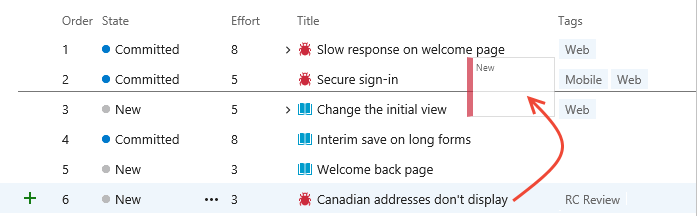
Ne használja a tömeges módosítási függvényt a hátralék prioritási mező értékének módosításához. Bár ezekhez a mezőkhöz hozzárendelhet egy értéket, ugyanazt az értéket minden olyan elemhez hozzárendelheti, amelyet tömeges szerkesztésre jelöl ki.
A tömeges szerkesztés előnyben részesített módszere, ha több kijelölést használ az elemek lap tetején, aljára vagy adott helyére való áthelyezéséhez. Ha az egyik hátralékrendelési mezőt tömegesen kell szerkesztenie, hogy nagy számú munkaelemet kapjon a kívánt prioritási sorrendben, használja az Excelt. Exportálhat egy lekérdezést, amely tartalmazza a hátralékelemeket, frissítheti a Hátralék prioritása vagy a Stack Rank mezőket, majd közzéteheti a módosításokat.
Folyamatban lévő elemek és a hátralékon felsorolt munka
A hátralékok úgy vannak kialakítva, hogy a javasolt, folyamatban vagy megoldott kategóriaállapotnak megfelelő munkát jelenítsen meg. Amikor befejezi a munkát, és az állapota Kész vagy Zárt állapotba kerül, az leesik a hátraléknézetből. Bármikor létrehozhat egy lekérdezést a befejezett munka megtekintéséhez, vagy megtekintheti a Legutóbbi befejezett kimutatást a Munkaelemek lapon. További információ: Munkaelemek megtekintése és hozzáadása.
Általában az összes olyan elemet megjeleníti, amely folyamatban lévő kategóriaállapotban van, amely az Aktív és a Véglegesített állapotnak felel meg. Ha a javasolt, de nem folyamatban lévő munkára szeretne összpontosítani, a hátralék nézetet a Folyamatban funkció kikapcsolásához kapcsolhatja ki. Ez a kapcsoló akkor hasznos, ha előrejelzik a termékhátrelétet.
Ha a teendőlista hiányzó elemeket tartalmaz, ellenőrizze, hogy a Folyamatban nézet ki van-e kapcsolva. További információ: Munkafolyamat-állapotok és állapotkategóriák.
A hátralék rendszerezése a hátralékelemek leképezésével és újraküldésével
Ha sok kezdeményezésen dolgoznak a csapatok, érdemes lehet csoportosítani a munkát ezeknek a kezdeményezéseknek megfelelően. A funkciók és eposzok definiálásával a munkát egy háromrétegű hierarchiába csoportosíthatja, amely eposzokból, funkciókból és hátralékelemekből áll.
Itt például az ügyfélszolgálati csapat több teendőlistát szervezett két funkció és egy epikus elem alatt.
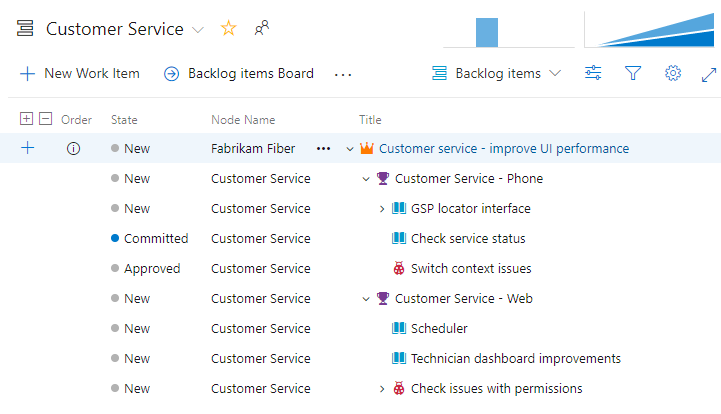
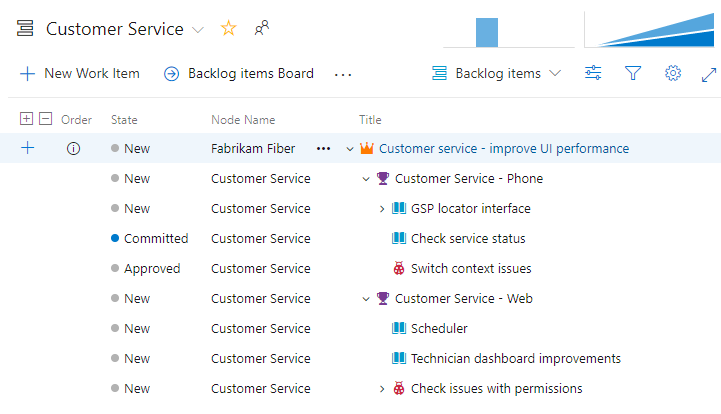
Sebesség
Amikor a hátralékelemeket a futamokhoz rendeli, hozzáférést kap egy környezeten belüli sebességjelentéshez a termék- és portfolió-hátralékokhoz is. A sebesség segít a csapatoknak meghatározni, hogy mennyi munkát végezhetnek sprint-over-sprinten.
A Sebesség jelentést úgy konfigurálhatja, hogy megszámolja a munkaelemeket, illetve összegzi a történeti pontokat, a munkamennyiséget, a hátralévő munkát vagy más numerikus mezőt.
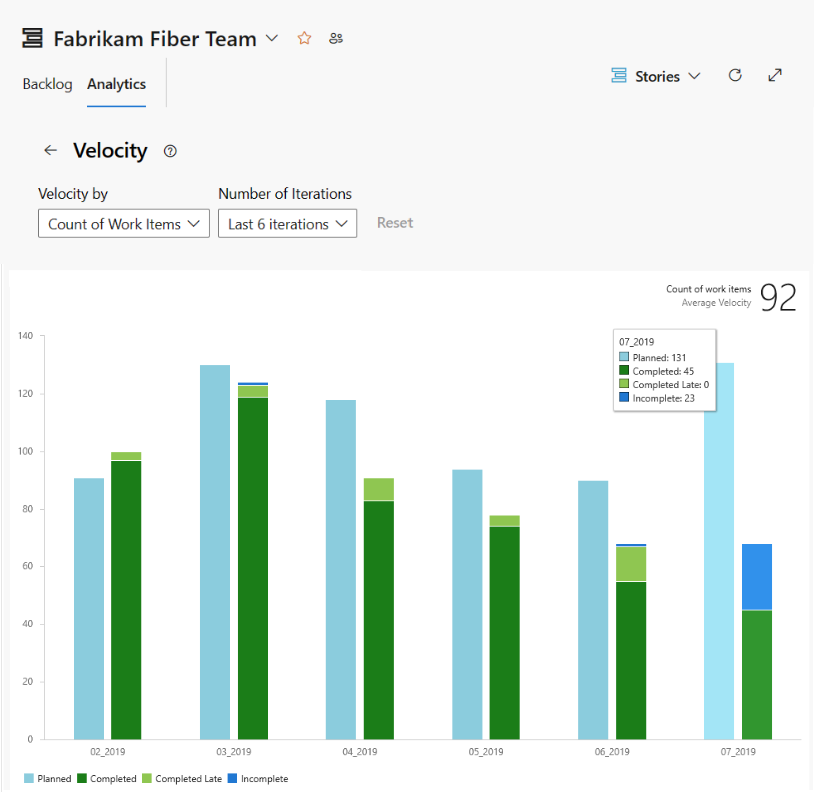
Amikor termékhátrelék-elemeket rendel a futamokhoz, hozzáférést kap a termék-hátralék környezeti sebességjelentéséhez. A sebesség segít a csapatoknak meghatározni, hogy mennyi munkát végezhetnek sprint-over-sprinten.
A jelentés nyomon követi a csapat által az előző futamokban elvégzett (zöld) vagy még folyamatban lévő (kék) csapat becsült hátralékos munkáját. A becsült teendőlista a Munkamennyiség (Alap- vagy Scrum-folyamatok), a történeti pontok (Agilis folyamat) vagy a Méret (CMMI-folyamat) összege.
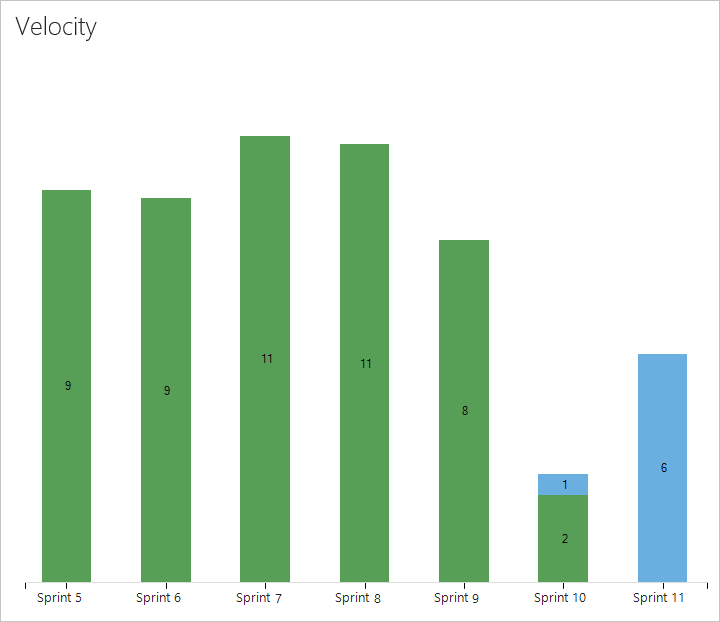
További információ: Csoportsebesség megtekintése és konfigurálása.
Összesítő állapotok vagy összegek megjelenítése
A termék- és portfolió-hátralékok támogatják az összesítő oszlopokat. Hozzáadhat egy vagy több összesítő oszlopot a folyamatjelző sávok, a leszármazott munkaelemek száma vagy a kijelölt numerikus mezők összegének megjelenítéséhez. A beállítások minden testre szabott lap esetében megmaradnak, és csak a nézetekre érvényesek.
- A folyamatjelző sávok a hierarchiában lévő leszármazott elemek százalékos arányát jelzik, amelyek bezárva vagy befejezve vannak.
- A darabszám a leszármazott elemek teljes számát jeleníti meg.
- Az összegek numerikus mezők összegzését adják meg, például a munkamennyiséget, a történeti pontokat, a befejezett munkát vagy a leszármazott elemek hátralévő munkáját.
Az alábbi példa egy portfolió-hátralék folyamatjelző sávját mutatja be.
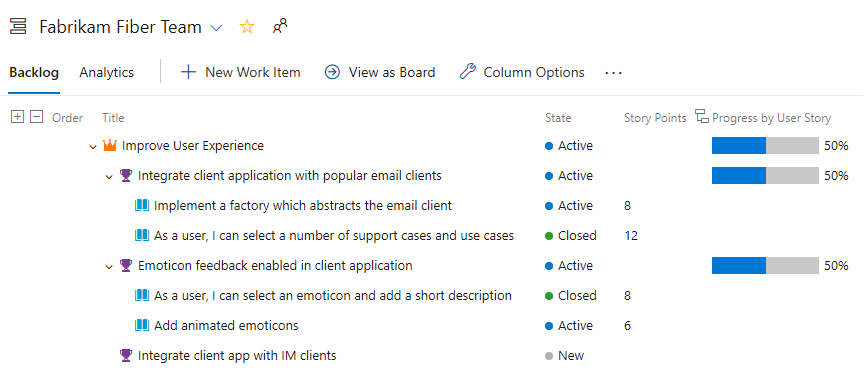
A hátralékelemek többcsapatos tulajdonjogának használata
Ha több csapat is van, a hierarchikus nézetek más csapatokhoz tartozó elemeket jeleníthetnek meg.
Más csapatok tulajdonában lévő hátralékelemek és szülőelemek megtekintése
A csapat termékháttára csak azokat az elemeket sorolja fel, amelyek területútvonala megegyezik a csapathoz rendelt elemekkel. Ha a szülőket jeleníti meg, akkor a funkciók és a hátralékelemek szülő eposza jelenik meg, még akkor is, ha egy másik csapaté az eposz vagy a funkció.
A többi csoport tulajdonában lévő elem egy információs ikonnal ![]() jelenik meg.
jelenik meg.
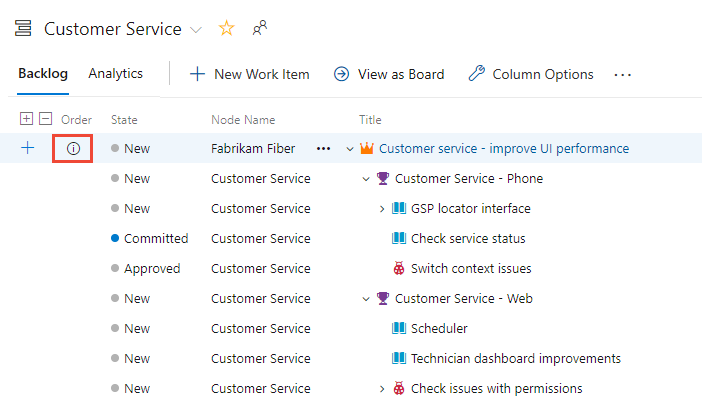
Tipp.
Adja hozzá oszlopként a Csomópontnév mezőt a munkaelemekhez társított terület elérési útjának/csapatának azonosításához.
A többi csoport tulajdonában lévő elem egy információs ikonnal ![]() jelenik meg.
jelenik meg.
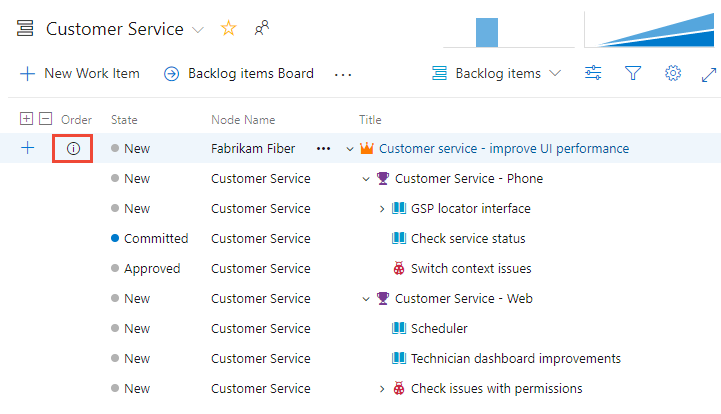
Tipp.
Adja hozzá oszlopként a Csomópontnév mezőt a munkaelemekhez társított terület elérési útjának és csapatának azonosításához.
További információ: Területútvonalak definiálása és csapathoz rendelés.
Eposzok és más csapatok tulajdonában lévő gyermekelemek megtekintése
Íme egy másik példa, amely a felügyeleti csapat Epics-teendőlistát mutatja be. A lefúrás során láthatja az összes teendőlista-elemet és funkciót, annak ellenére, hogy három különböző csapathoz tartoznak: ügyfélszolgálat, telefon és web.
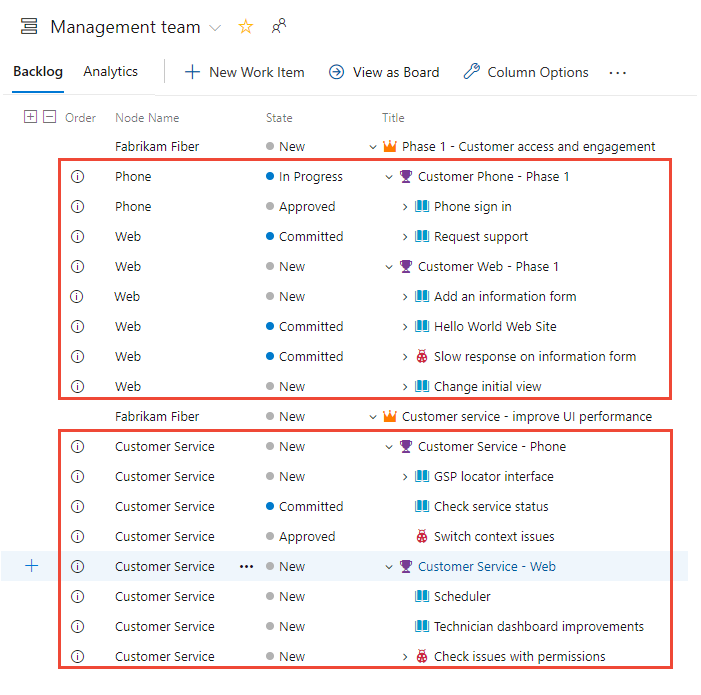
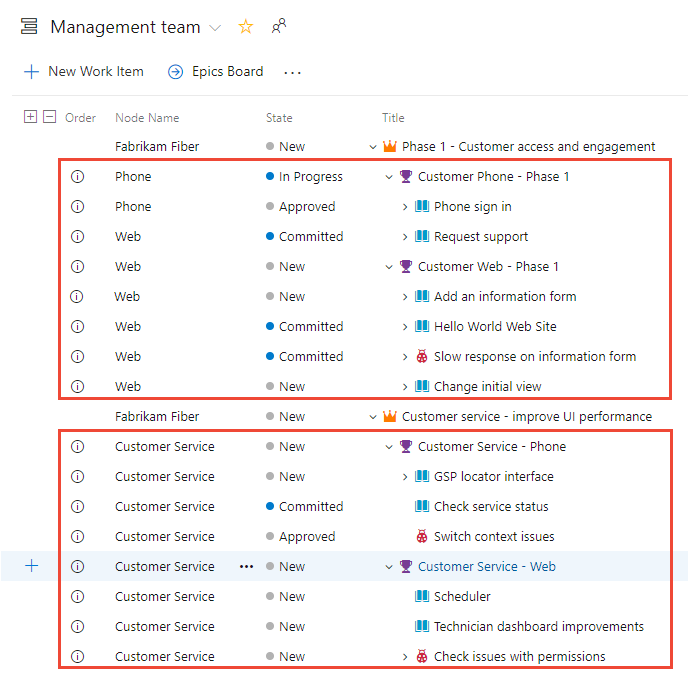
Ezekből a nézetekből az Ön tulajdonában lévő elemeket és a többi csapat tulajdonában lévő elemeket is átadhatja. Nem rendezheti át a másik csapat tulajdonában lévő elemeket.
Ez a szervezet lehetővé teszi a felügyeleti csapatok számára, hogy a magas szintű funkciókra és eposzokra összpontosítsanak, a fejlesztői csapatok pedig csak a teljesítendő teendőlistákra összpontosítsanak. Létrehozhat például egy ehhez hasonló csapatstruktúrát két felügyeleti és három fejlesztői csapattal. További információ: Csapat létrehozása vagy hozzáadása.
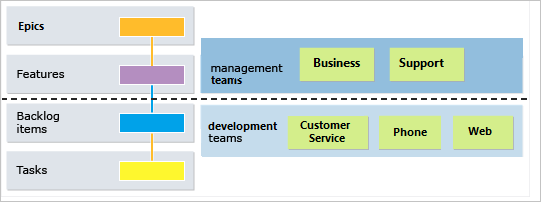
A hierarchikus csapat- és hátralékstruktúrákkal kapcsolatos további információkért tekintse meg a termék- és portfolió-hátralékok kezelését ismertető témakört.
Fontos
Rugalmasan hozhat létre gyermekkapcsolatokat a különböző projektek munkaelemeivel. Ha azonban a folyamatok különbözőek a projektek között, a hierarchia nem lesz látható a külön projektekben található gyermekelemek hátralékán. Ennek ellenére az összes társított gyermekelemet közvetlenül a munkaeleműrlapon tekintheti meg.
Munkaelemek átrendezése és újrarendezése
Az összes hátralék és tábla támogatja a munkaelemek átrendezéséhez és újrarendezéséhez való húzást. Az egyik csapat hátralékainak és tábláinak frissítései az ugyanazon a területútvonalon lévő többi csapat-hátralékban és táblában is megjelennek. Előfordulhat, hogy frissítenie kell a lapot a módosítások megtekintéséhez.
A húzással csak a csapat számára kijelölt területútvonalakhoz rendelt munkaelemek átrendezhetők vagy újrarendelhetők. Ha engedélyezve van a Szülők nézet lehetőség, előfordulhat, hogy a munkaelemek megjelennek a hátralékban, amelyet a csapat nem birtokol. Az információs ikonnal ![]() megjelenő elemek nem rendezhetők át és nem adhatók át, mert egy másik csapaté.
megjelenő elemek nem rendezhetők át és nem adhatók át, mert egy másik csapaté.
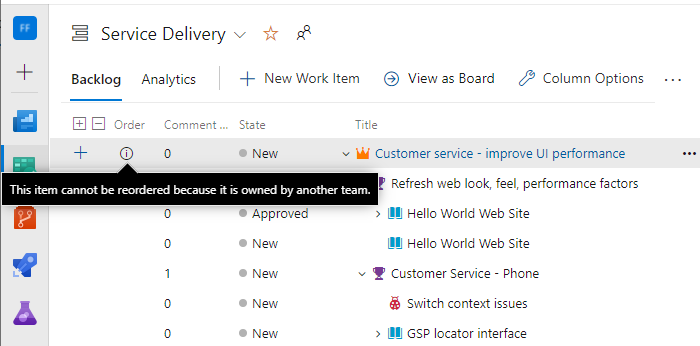
Levélcsomópont munkaelemeinek megjelenítése
A sprint-hátralékok és a feladattáblák csak az utolsó csomópontot jelenítik meg egy azonos kategóriás hierarchiában, az úgynevezett levélcsomópontban.
Létrehozhat egy hierarchiát a hátralékelemekből, feladatokból és hibákból. Nem javasoljuk, hogy azonos kategóriás hierarchiákat hozzon létre. Más szóval ne hozzon létre szülő-gyermek kapcsolatokat az azonos típusú munkaelemek, például a történet, a hibakeresés vagy a feladat-feladat munkaelemei között.
Előfordulhat, hogy egy azonos kategóriás hierarchia utolsó csomópontja csak a táblákon, a sprint hátralékokon és a feladattáblákon jelenik meg. Ha például egy négyszintű azonos kategóriás hierarchiában lévő elemeket csatol, akkor csak a negyedik szinten lévő elemek jelennek meg a táblán, a sprint hátralékán és a tálcán.
A beágyazott követelmények, hibák és feladatok helyett javasoljuk, hogy egy sima listát tartson fenn. Szülő-gyermek kapcsolat létrehozása egy szinttel mélyebben egy másik kategóriához tartozó elemek között. További információ: Az átrendezéssel és a beágyazással kapcsolatos problémák elhárítása.
Termékkel kapcsolatos hátralék vezérlői
Az alábbi vezérlőkkel módosíthatja vagy szűrheti a termékhátrés nézetet.
Fontos
Ha kikapcsolja a Folyamatban vezérlőt, az Aktív, a Véglegesített vagy a Megoldott állapotban vagy a Folyamatban kategóriában lévő munkafolyamat-állapotban lévő elemek nem jelennek meg a hátralékban. A kategória-munkafolyamat-állapotokról további információt a hátralékokban és táblákban található munkafolyamat-állapotokról szóló cikkben talál.
Az egyes vezérlők használatáról további információt a hátraléknézet konfigurálása című témakörben talál.
Ikon vagy hivatkozás
Vezérlő
Függvény
Restancia
![]()
Hátralékválasztó
![]()
Megtekintési beállítások
- A szülők be- és kikapcsolása (nem érhető el a felső szintű portfólió-hátralékhoz)
- Az előrejelzés be- és kikapcsolása (csak termékhátráláskor érhető el)
- Folyamatban lévő elemek be- és kikapcsolása
- Befejezett gyermekelemek be- és kikapcsolása
- Leképezés megjelenítése (Nem érhető el a legfelső szintű portfólió-hátralékhoz)
- Tervezés megjelenítése
![]()
Megtekintési beállítások
- A szülők be- és kikapcsolása (nem érhető el a felső szintű portfólió-hátralékhoz)
- Az előrejelzés be- és kikapcsolása (csak termékhátráláskor érhető el)
- Folyamatban lévő elemek be- és kikapcsolása
- Leképezés megjelenítése (Nem érhető el a legfelső szintű portfólió-hátralékhoz)
- Tervezés megjelenítése
![]()
Szűrő
![]()
Beállítások
![]() /
/ ![]()
Teljes képernyős
Teljes képernyős mód megadása vagy kilépés
![]() /
/ ![]()
Kibontás/összecsukás
A fahierarchia egy szintjének kibontása vagy összecsukása
![]()
Több parancs
Feljegyzés
Még akkor is, ha be van kapcsolva a "Szülők megjelenítése" beállítás, a Lekérdezés és e-mail![]() létrehozása vezérlő csak az aktuálisan kiválasztott szinten lévő elemeket szabályozza.
létrehozása vezérlő csak az aktuálisan kiválasztott szinten lévő elemeket szabályozza.
Engedélyek és hozzáférés
A projekt Közreműködők csoportjához felvett tagként használhatja a Táblák vagy a Munka területen elérhető legtöbb funkciót. Az alapszintű hozzáféréssel rendelkező felhasználók teljes hozzáféréssel rendelkeznek az összes funkcióhoz. Az érdekelt felek hozzáféréssel rendelkező felhasználói bizonyos funkciókra korlátozódnak. További információ: Érdekelt hozzáférés – rövid referencia.
További információ az engedélyekről és a hozzáférésről: A munkakövetési engedélyek és az érdekelt felek hozzáférésének beállítása rövid útmutató.
Ha felhasználókat szeretne hozzáadni egy projekthez, olvassa el a Felhasználók hozzáadása projekthez vagy csapathoz című témakört.
Portfolió-hátralékok és táblák hozzáadása
Portfolió-teendőlista vagy -tábla hozzáadásához szabja testre a folyamatot, adjon hozzá új munkaelemtípusokat, majd konfigurálja a hátralékokat és a táblákat. Hozzáadhatja vagy módosíthatja a munkaelem-típushoz (WIT) definiált mezőket, vagy egyéni WIT-t is hozzáadhat. További információt az öröklési folyamat testreszabása és a hátralékok vagy táblák testreszabása (Öröklési folyamat) című témakörben talál.
Portfolió-teendőlista vagy -tábla hozzáadásához testre szabhatja az örökölt folyamatot, vagy módosíthatja az XML-definíciós fájlokat. Hozzáadhatja vagy módosíthatja a munkaelem-típushoz (WIT) definiált mezőket, vagy egyéni WIT-t is hozzáadhat. További információt a projekt frissítéséhez használt folyamatmodell alapján a következő cikkekben talál:
Öröklési folyamat modellje:
- A folyamathoz testre szabhatja a hátralékokat vagy a táblákat.
- Öröklési folyamat testreszabása.
Helyszíni XML-folyamatmodell: